本日は、Windows10起動時に特定のWebページを表示させる設定について説明します。
特定のWebページは、起動時に必ず確認するページになると思います。
例えば、会社に出社し、パソコンを起動したときに必ず起動する、勤怠システムなどです。
私も会社のパソコンはこの設定を使用しています。
Windows10 起動時にWebページを表示させる方法
手順は、Windows10のスタートアップフォルダに特定のWebページのショートカットを入れておきます。
最初にスタートアップフォルダの場所をお伝えします。
C:\Users\user\AppData\Roaming\Microsoft\Windows\Start Menu\Programs\Startup
スタートアップフォルダは、階層が深いです。
フォルダの場所は覚えにくいので、「shell:startup」っというコマンドを実行することでも表示できます。
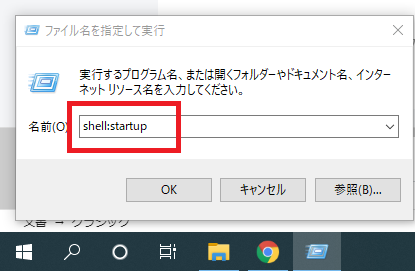
スタートアップフォルダへショートカットを入れる
続いて、表示したスタートアップフォルダにWebページのショートカットを入れます。
今回は、GmailのURLをショートカットにして、スタートアップフォルダに入れます。

URLをコピーして、ショートカットを作成しましょう。
作成したショートカットをスタートアップフォルダにいれます。
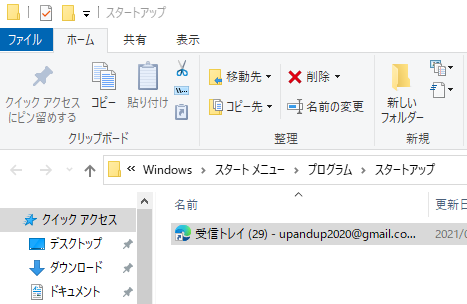
起動時に表示されるか確認
パソコンを再起動して、起動時に表示されるか確認してみましょう。
うまくいけば表示されるはずです。
まとめ
本日は、Windows10起動時に特定のWebページを表示させる方法についてでした。

